Χάρτες Google: Πώς να βρείτε τις συντεταγμένες για μια τοποθεσία

Δείτε πώς μπορείτε να βρείτε τις συντεταγμένες για οποιαδήποτε τοποθεσία στον κόσμο στους Χάρτες Google για Android, Windows και iPadOS.
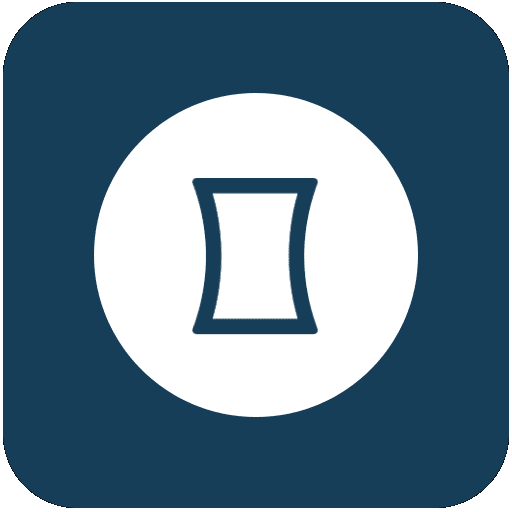
Ένα από τα πολλά ωραία χαρακτηριστικά που υποστηρίζουν τα σύγχρονα smartphone είναι η χρήση χειρονομιών. Οι οθόνες αφής σάς επιτρέπουν να εκτελείτε σάρωση και πιο περίπλοκες χειρονομίες που μπορούν να ρυθμιστούν για να εκτελείτε σχεδόν οποιαδήποτε εργασία.
Οι απλές χειρονομίες είναι πράγματα όπως το να σύρετε προς τα κάτω από το επάνω μέρος της οθόνης για να δείτε τις ειδοποιήσεις σας. Άλλες, πιο σύνθετες χειρονομίες μπορεί να περιλαμβάνουν το σάρωση σχημάτων ή γραμμάτων στην οθόνη σας για την εκτέλεση ενεργειών.
Απογοητευτικά, ούτε το Android ούτε το iOS προσφέρουν ενσωματωμένη υποστήριξη για τη διαμόρφωση προσαρμοσμένων χειρονομιών. Στο Android, ωστόσο, υπάρχουν εφαρμογές που μπορούν να βοηθήσουν στην παροχή αυτής της επιλογής. Μια τέτοια εφαρμογή είναι το Full Screen Gestures, διαθέσιμο στο Google Play Store εδώ .
Αν και οι χειρονομίες πλήρους οθόνης δεν προσφέρουν εντελώς προσαρμοσμένες χειρονομίες, μπορείτε να διαμορφώσετε μια σειρά αποκρίσεων σε έως και δέκα διαφορετικές χειρονομίες άκρων.
Σημείωση: Δυστυχώς, δεν υπάρχουν πραγματικά αξιόπιστες προσαρμοσμένες εφαρμογές χειρονομιών στο Play Store, που να λειτουργούν σε ολόκληρο το λειτουργικό σύστημα. Ορισμένες εφαρμογές, όπως το πρόγραμμα περιήγησης Dolphin, περιλαμβάνουν υποστήριξη για προσαρμοσμένες χειρονομίες, αλλά λειτουργούν μόνο στη συγκεκριμένη εφαρμογή.
Αφού εγκατασταθεί η εφαρμογή "Χειρονομίες πλήρους οθόνης" και της παραχωρήσετε τα δικαιώματα που χρειάζεται για εκτέλεση, μπορείτε να διαμορφώσετε τις κινήσεις για το αριστερό και το δεξί άκρο καθώς και από το κάτω μέρος της οθόνης.
Για να διαμορφώσετε μια κίνηση, επιλέξτε πρώτα ποια άκρη της οθόνης θέλετε να χρησιμοποιήσετε. Το αριστερό και το δεξί άκρο μπορούν και τα δύο να διαμορφωθούν με μία ή δύο κινήσεις ολίσθησης, ενώ το κάτω άκρο μπορεί να έχει έως και έξι.
Συμβουλή: Οι χειρονομίες από το κάτω άκρο ενδέχεται να επηρεάσουν τη λειτουργία της γραμμής πλοήγησης, επομένως ίσως θέλετε να προτιμήσετε τη χρήση της αριστερής και της δεξιάς πλευράς.
Υπάρχουν πέντε ρυθμίσεις για κάθε άκρη, αν και το κάτω άκρο είναι ελαφρώς διαφορετικό. Αντίστοιχα, σας επιτρέπουν να διαμορφώσετε μια κίνηση ολίσθησης, μια κίνηση μακριάς ολίσθησης, πόσο μακριά στην οθόνη φτάνει η ζώνη χειρονομιών, πόσο επάνω στην οθόνη φτάνει η ζώνη χειρονομιών και πόσο μακριά πρέπει να κάνετε σάρωση για να καταγραφεί μια μεγάλη κίνηση.

Υπάρχει μια σειρά από επιλογές ολίσθησης που μπορείτε να διαμορφώσετε για κάθε άκρη.
Πατώντας τη χειρονομία «Swipe» ή «Swipe Far», μπορείτε να διαμορφώσετε τι θα κάνει η χειρονομία. Υπάρχει μια σειρά από επιλογές δράσης, μερικές από τις οποίες απαιτούν μια ελάχιστη έκδοση Android ή νεότερη. Μπορείτε επίσης να διαμορφώσετε την ενέργεια ολίσθησης ώστε να ανοίγει μια εφαρμογή πατώντας «Εφαρμογές» στην επάνω δεξιά γωνία της οθόνης επιλογής ενεργειών.

Επιλέξτε μια ενέργεια για τη χειρονομία που έχετε επιλέξει, μπορείτε να επιλέξετε από μια λίστα ενεργειών ή από τις εγκατεστημένες εφαρμογές.
Η ρύθμιση ευαισθησίας της γραμμής σκανδάλης χρησιμοποιείται για να διαμορφώσετε πόσο μακριά στην οθόνη μπορεί να ενεργοποιηθεί η ενέργεια ολίσθησης. Εάν δυσκολεύεστε να ενεργοποιήσετε τη χειρονομία σας, θα πρέπει να την αυξήσετε για να διευκολύνετε την ενεργοποίησή της.

Χρησιμοποιήστε τη ρύθμιση ευαισθησίας της γραμμής σκανδάλης για να διαμορφώσετε πόσο πλάτος είναι το σημείο ενεργοποίησης για την κίνηση.
Το μέγεθος της ράβδου σκανδάλης χρησιμοποιείται για να διαμορφώσετε πόσο προς τα επάνω εκτείνεται η περιοχή ολίσθησης της οθόνης.
Συμβουλή: Η γκρι γραμμή στο άκρο της οθόνης χρησιμοποιείται για την εμφάνιση της περιοχής ενεργοποίησης, θα εξαφανιστεί όταν κλείσετε τη σελίδα.

Χρησιμοποιήστε το μέγεθος της ράβδου ενεργοποίησης για να διαμορφώσετε πόσο ψηλά εκτείνεται η ζώνη ενεργοποίησης της οθόνης.
Η ευαισθησία κατωφλίου ολίσθησης χρησιμοποιείται για τη διαμόρφωση της απόστασης στην οποία ένα σάρωση αλλάζει από σάρωση σε μακρινή ολίσθηση. Μια μπλε γραμμή χρησιμοποιείται για να δείξει πού θα γίνει η αλλαγή. Όσο υψηλότερη είναι αυτή η ευαισθησία, τόσο περισσότερο πρέπει να κάνετε σάρωση από την άκρη της οθόνης για να ενεργοποιήσετε την ενέργεια μακρινής ολίσθησης, εάν έχετε διαμορφώσει μια.
Συμβουλή: Εάν η ενέργειά σας μακριά έχει ρυθμιστεί ώστε να είναι "Καμία", τότε οποιαδήποτε σάρωση, σύντομη ή μακριά ενεργοποιεί την κύρια ενέργεια ολίσθησης.

Χρησιμοποιήστε την ευαισθησία κατωφλίου μακρινής ολίσθησης για να διαμορφώσετε πού ένα σάρωση γίνεται μακριά.
Δείτε πώς μπορείτε να βρείτε τις συντεταγμένες για οποιαδήποτε τοποθεσία στον κόσμο στους Χάρτες Google για Android, Windows και iPadOS.
Πώς να σταματήσετε να βλέπετε το μήνυμα τοποθεσίας στο Chrome σε Android, Windows 10 ή iPad.
Δείτε ποια βήματα πρέπει να ακολουθήσετε για να αποκτήσετε πρόσβαση και να διαγράψετε το περιεχόμενό σας στους Χάρτες Google. Δείτε πώς μπορείτε να διαγράψετε παλιούς Χάρτες.
Το Samsung Galaxy S24 συνεχίζει την κληρονομιά της καινοτομίας της Samsung, προσφέροντας στους χρήστες μια απρόσκοπτη διεπαφή με βελτιωμένες λειτουργίες. Ανάμεσα στα πολλά του
Η σειρά smartphone της Samsung Galaxy S24, με την κομψή σχεδίαση και τα ισχυρά χαρακτηριστικά της, είναι μια δημοφιλής επιλογή για χρήστες που θέλουν Android κορυφαίας βαθμίδας
Ακολουθούν ορισμένες εφαρμογές που μπορείτε να δοκιμάσετε για να σας βοηθήσουν να ολοκληρώσετε την πρωτοχρονιά σας με τη βοήθεια της συσκευής σας Android.
Αποτρέψτε την αποθήκευση τυχόν μελλοντικών εγγραφών από την Google, ακολουθώντας μερικά απλά βήματα. Εάν πιστεύετε ότι η Google έχει ήδη αποθηκεύσει μερικά, δείτε πώς μπορείτε να διαγράψετε τους ήχους σας.
Το Galaxy S24, το πιο πρόσφατο κορυφαίο smartphone της Samsung, ανέβασε για άλλη μια φορά τον πήχη της κινητής τεχνολογίας. Με τα προηγμένα χαρακτηριστικά του, εντυπωσιακό
Ανακαλύψτε τι είναι τα Telegrams και πώς διαφέρουν από τις ομάδες.
Ένας λεπτομερής οδηγός με στιγμιότυπα οθόνης σχετικά με τον τρόπο ρύθμισης μιας προεπιλεγμένης αρχικής σελίδας στο Google Chrome Desktop ή σε εκδόσεις για κινητά.








